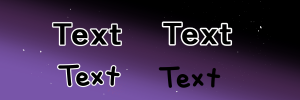Sie können es aus Schriftarten erstellen! Neon-Verarbeitungs-Aktionsset ver.4 (フォントから作れる!ネオン加工アクションセット ver.4) フォントから作れる!ネオン加工アクションセット ver.4
Content ID:2067972
-
22.405
Es handelt sich um ein Auto-Action-Set, das die "Neon-Verarbeitung" sofort anwendet, während das Originalbild aus der "Textebene" oder der handgezeichneten Rasterebene entfernt wird.
Es wird auch am STAND (*^^*) verkauft.
⇒ http://bit.ly/3JR3xhE
2024.2.24
Wir haben Auto-Action-Inhalte verbessert, um sie intuitiver zu gestalten.
「テキストレイヤー」または手描きのラスターレイヤーから原本画像を残しながら「ネオン加工」を一気に施すオートアクションセットです。
BOOTHでも販売してます(*^^*)
⇒ http://bit.ly/3JR3xhE
2024.2.24
より直感的に使えるよう、オートアクション内容を改良しました。


b. Text, der von der Einstellung für den Rahmeneffekt der Ebeneneigenschaft umrandet wird.
c. Handschrift, die von der Einstellung für den Rahmeneffekt der Ebeneneigenschaft umrandet wurde
Wir haben es so verbessert, dass es alles unterstützen kann

● Fügen Sie einen weißen Rand zum einfachen
Wählen Sie die Zielebene aus, die Sie umranden möchten
→ automatische Aktion [Kanten (Schwarz-Weiß-Text)]

● Abgerundete Ecken
Führen Sie die automatische Aktion [Ecken abrunden] aus

* Es wird etwas kleiner sein als das Originalbild.
Wenn Sie es runder machen möchten, verwenden Sie bitte "└Abgerundete Ecken hinzufügen"!
● Wie man perforiertes Neon herstellt
1. Automatische Aktion [Kanten (Schwarz-Weiß-Text)], um Rahmenzeichen zu erstellen
2. Erstellen Sie einen Rahmen mit automatischer Aktion [für Löcher] im Rahmentext
Bohren Sie mit dem → Radiergummi frei Löcher und führen Sie dann die automatische Aktion von [schwarzer Text →××] aus

● Erhöhen Sie die Lichtmenge
Verwenden Sie diese Option, um sie an der "leuchtenden" Ebene auszurichten

● Ändere die Farbe von Neon
Wählen Sie die Ebene "Schatten" aus und führen Sie die Auto-Aktion ["Schatten" rot→●● zur Farbanpassung aus.

Alternativ können Sie die Farbe mit "Strg + U" oder [Bearbeiten-Tonwertkorrektur] "Farbton, Sättigung, Helligkeit" anpassen

1. Wählen Sie die Verlaufsebene aus
2. Bitte ändern Sie den Farbverlauf unter "Werkzeugeigenschaft"

Passen Sie für andere Darstellungen die Deckkraft der Ebenen "Neonröhre" und "Lichtemittierend" an.
● Legen Sie frei verschiedene Farben darauf
1. Wählen Sie die Ebene "Schatten"
2. Erstellen Sie eine neue Ebene (Ausdrucksfarbe: Farbe)
3. Zuschneiden auf Ebene darunter
4. Zeichne die Ebene in deiner Lieblingsfarbe

Das ist alles! Ich hoffe es gefällt euch auch ein wenig (*^^*)


b. テキストをレイヤープロパティの「境界効果」設定から縁取りしたもの
c. 手書き文字をレイヤープロパティの「境界効果」設定から縁取りしたもの
全てに対応できるよう今回改良しました

● カンタンに白縁をつける
縁取りを付けたい対象レイヤーを選択
→ オートアクション【縁取り(白黒text)化】を実行

● 角を丸くする
【角を丸くする】オートアクションを実行

※元の画像より若干小さくなります
もっと丸みをつけたい時は「└角丸足し」をお使いください!
● 穴あきネオンの作り方
1. オートアクション【縁取り(白黒text)化】で縁取り文字を作る
2. 縁取り文字にオートアクション【穴け用】で枠線を作成
→消しゴムで穴を自由にあけてから【黒text→××】オートアクションを実行

● 発光量を増やす
「発光」レイヤーに合わせて使用します

● ネオンの色を変更する
<変更可能グラデ以外の場合>
「シャドウ」レイヤーを選択し、色調整用のオートアクション【「シャドウ」赤→●● 】を実行します

もしくはショートカット「ctrl+U」か【編集-色調補正】の「色相・彩度・明度」で色を調整できます

<変更可能グラデの場合>
1. グラデーションレイヤーを選択
2.「ツールプロパティ」よりグラデーションの変更から行ってください

他見え方については「ネオン管」「発光」レイヤーの不透明度を調節してください
●自由に色んな色をのせる
1.「シャドウ」レイヤーを選択
2. 新規レイヤーを作成(表現色:カラー)
3. 下のレイヤーにクリッピング
4. レイヤーを好きな色で描画

以上です!少しでも楽しんでもらえれば幸いです(*^^*)
Kategorie 1 カテゴリ1
Alte Version